روشهای رفع اشکال اینستاگرام
رسانه کلیک - اینستاگرام یکی از پلتفرمهای مشهور و معروف به اشتراکگذاری تصاویر در دنیا است که نه تنها روز به روز بر تعداد کاربران آن افزوده میشود بلکه قابلیتهای جدید توسط طراحان و گرداندگان آن در اختیار کاربران قرار میگیرد. اما چه روشهایی برای رفع اشکال اینستاگرام وجود دارد. در این مطلب قصد داریم 7 روش کاربردی برای رفع خطا در هنگام کار با اپلیکیشن اینستاگرام را توضیح دهیم.
قبل از اینکه بخواهید هر کدام از 7 روشی که در ادامه توضیح داده میشود را انجام دهید، بهتر است یکبار گوشی خود را روشن و خاموش کنید. در بسیاری از موارد ریست کردن دستگاه میتواند اختلالاتی که در اجرای اپلیکیشن پیش آمده را بر طرف کند.
۱- پاک کردن کش و دادههای اپلیکیشن اینستاگرام
اگر خاموش و روشن کردن گوشی نتوانست مشکل اختلال در اجرای اینستاگرام را برطرف کند بهتر است کش اپلیکیشن را پاک کنید. در سیستمعامل اندروید میتوانید به راحتی کش هر اپلیکیشن را جداگانه پاک کنید اما در سیستمعامل iOS این قابلیت وجود ندارد و باید اپلیکیشن را یکبار پاک کنید و دوباره آن را روی گوشی خود نصب کنید.
نکتهای که وجود دارد این است که اگر اپلیکیشن را پاک کنید دادههای مربوط به اپلیکیشن اینستاگرام روی گوشی باقی میماند و نباید در این رابطه نگرانی داشته باشید. البته اگر از قابلیت offload روی گوشیهای آیفون در اپلیکیشن اینستاگرام قبل از پاک کردن آن استفاده کنید. برای استفاده از این قابلیت ابتدا وارد بخش تنظیمات یا Setting شده و روی گزینه General کلیک کنید و گزینه iPhone Storage را انتخاب کنید.
 در صفحه باز شده گزینه Instagram app را پیدا کنید و سپس روی گزینه offload App کلیک کنید. وارد فروشگاه اپلیکیشن App Store شده و اپلیکیشن Instagram را پیدا کنید و دوباره آن را نصب کنید.
در صفحه باز شده گزینه Instagram app را پیدا کنید و سپس روی گزینه offload App کلیک کنید. وارد فروشگاه اپلیکیشن App Store شده و اپلیکیشن Instagram را پیدا کنید و دوباره آن را نصب کنید.
 برای پاک کردن کش اینستاگرام در سیستمعامل اندروید وارد بخش تنظیمات گوشی شده و روی گزینه Apps کلیک کنید.
برای پاک کردن کش اینستاگرام در سیستمعامل اندروید وارد بخش تنظیمات گوشی شده و روی گزینه Apps کلیک کنید.
 روی گزینه اینستاگرام کلیک کنید. بسته به ورژن سیستمعامل اندروید نصب شده روی گوشی شما، ممکن است که لازم باشد روی گزینه Storage کلیک تا به گزینههای Clear Data و Clear Cache دسترسی داشته باشید.
روی گزینه اینستاگرام کلیک کنید. بسته به ورژن سیستمعامل اندروید نصب شده روی گوشی شما، ممکن است که لازم باشد روی گزینه Storage کلیک تا به گزینههای Clear Data و Clear Cache دسترسی داشته باشید.
 روی گزینه Clear Cache کلیک کنید. برای پاک کردن دادهها، دوباره مراحل قبل را تکرار کنید اما این بار روی گزینه Clear Data کلیک کنید.
روی گزینه Clear Cache کلیک کنید. برای پاک کردن دادهها، دوباره مراحل قبل را تکرار کنید اما این بار روی گزینه Clear Data کلیک کنید.
۲- فعال کردن اجازه دسترسی برای اینستاگرام
برای استفاده از اینستاگرام روی گوشی خود باید اجازه دسترسیهای زیادی را برای آن ایجاد کنید. مثلاً اجازه دسترسی به Camera، Contact، Microphone، Photos و Storage. اگر برای دسترسی به حتی یکی از این موارد اجازه لازم را ندهید، اینستاگرام نمیتواند به درستی اجرا شود.
در برخی از موارد برای رفع اشکال اینستاگرام باید اجازه دسترسی به بخشهای مختلف گوشی را صادر کنید. برای ایجاد دسترسی به هر کدام از موارد گفته شده در سیستمعامل اندروید ابتدا وارد بخش Setting دستگاه شده و روی گزینه Apps & Notification کلیک کنید. گزینه Instagram را انتخاب کنید و در نهایت روی گزینه Permission کلیک کنید. بسته به نسخه سیستمعامل نصب شده روی گوشی شما، باید به روشی که کاملاً واضح است اجازههای دسترسی را به هر کدام از قسمتهای گوشی ایجاد کنید.
 برای ایجاد دسترسی به قسمتهای مختلف گوشی در سیستمعامل iOS وارد بخش Setting دستگاه شده و سپس روی گزینه Instagram کلیک کنید و مطمئن شوید که همه گزینهها فعال هستند.
برای ایجاد دسترسی به قسمتهای مختلف گوشی در سیستمعامل iOS وارد بخش Setting دستگاه شده و سپس روی گزینه Instagram کلیک کنید و مطمئن شوید که همه گزینهها فعال هستند.
۳- بررسی کنید که آیا مشکل اینستاگرام سراسری است یا نه
گاهی اوقات برای اینستاگرام مشکلات سراسری در برخی از سرورهای آن پیش میآید. در این حالت برای رفع اشکال اینستاگرام شما باید منتظر بمانید تا از طرف اینستاگرام مشکل برطرف شود. اگر شما با error شماره 5XX مواجه شدید مطمئن باشید که مشکل از سرور اینستاگرام است و باید صبر کنید تا تیم رفع مشکل اینستاگرام آن را برطرف کنند.
۴- ورود به حساب کاربری اینستاگرام از یک دستگاه دیگر
اگر مشکل بالا نیامدن و کار نکردن اینستاگرام مربوط به شبکه اینترنت نیست، میتوانید از یک دستگاه دیگر وارد حساب کاربردی خود در اینستاگرام بشوید. اگر روی این دستگاه جدید برای ورود به اینستاگرام مشکلی نداشتید پی اپلیکیشن اینستاگرام روی دستگاه قبلی دچار مشکل شده است. اگر دستگاه دیگری برای بررسی عملکرد اپلیکیشن اینستاگرام ندارد میتوانید از دوستانتان بپرسید که آیا آنها میتوانند با اینستاگرام کار کنند یا نه.
۵- بهروزرسانی اپلیکیشن اینستاگرام
یکی دیگر از کارهایی که برای رفع اشکال اینستاگرام میتوانید انجام دهید، به روز رسانی اپلیکیشن نصب شده روی دستگاه است. اگر هیچکدام از روشهایی که در بالا گفته شد کار نکرد بهتر است اپلیکیشن اینستاگرام را به روز رسانی کنید. معمولاً در نسخههای جدید اپلیکیشن مشکلات اجرا نشدن و یا باگهای مربوط به آن برطرف شده است. از طرفی ممکن است قابلیتهای جدیدتری در این نسخه جدید اپلیکیشن در اختیار شما قرار خواهد گرفت.
برای به روز رسانی اپلیکیشن اینستاگرام به فروشگاه اپلیکیشن مخصوص سیستمعامل خود یعنی گوگل پلی در سیستمعامل اندروید و اپ استور در سیستمعامل iOS رفته و سپس روی منوی همبرگری که در گوشه سمت چپ صفحه قرار دارد کلیک کنید.
از منوی باز شده روی گزینه My apps and games کلیک کنید. در لیست باز شده اگر نام اپلیکیشن اینستاگرام بود نسخه جدیدتری از نسخهای که روی گوشی نصب کردهاید وجود دارد. روی آن کلیک کنید و اجازه دهید تا عملیات به روز رسانی انجام شود.
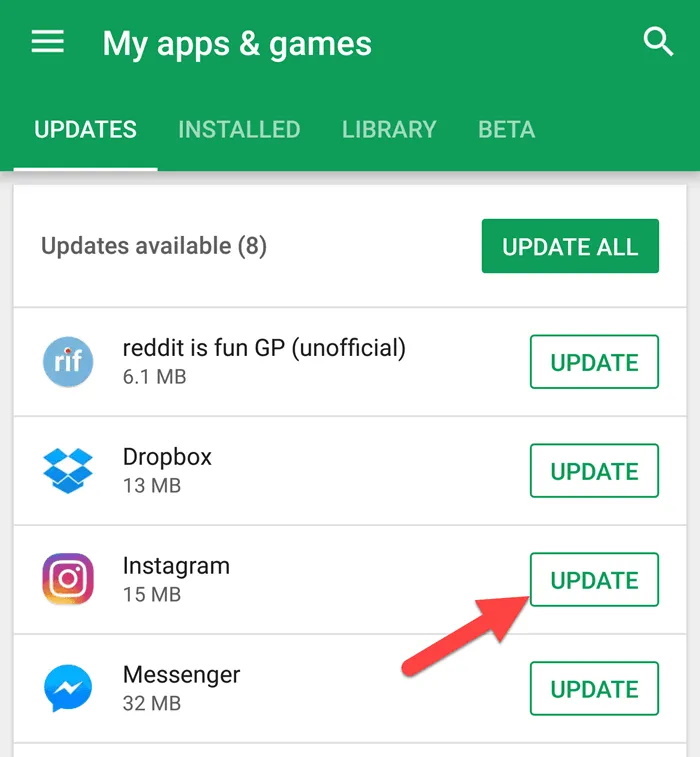 وقتی کار بهروزرسانی اپلیکیشن تمام شد، دوباره اپلیکیشن را باز کنید و ببینید که آیا مشکل برطرف شده است یا نه.
وقتی کار بهروزرسانی اپلیکیشن تمام شد، دوباره اپلیکیشن را باز کنید و ببینید که آیا مشکل برطرف شده است یا نه.
۶- حذف و نصب مجدد اپلیکیشن
اگر همچنان موفق به رفع اشکال اینستاگرام به روشهای بالا نشدهاید، میتوانید اپلیکیشن را از روی گوشی خود حذف کنید و دوباره آن را نصب کنید. برای این کار وارد بخش تنظیمات یا Setting گوشی شده و گزینه Apps & Notifications را انتخاب کنید.
 روی گزینه Instagram کلیک کنید.
روی گزینه Instagram کلیک کنید.
 روی گزینه Uninstall کلیک کنید و سپس دوباره به منوی اصلی گوگل پلی برگردید و دوباره اپلیکیشن را نصب کنید. دوباره وارد حساب کاربری خود در اینستاگرام شده و ببینید آیا مشکل بر طرف شده است یا نه.
روی گزینه Uninstall کلیک کنید و سپس دوباره به منوی اصلی گوگل پلی برگردید و دوباره اپلیکیشن را نصب کنید. دوباره وارد حساب کاربری خود در اینستاگرام شده و ببینید آیا مشکل بر طرف شده است یا نه.
 ۷- بررسی کدهای خطای اینستاگرام
۷- بررسی کدهای خطای اینستاگرام
در اپلیکیشن اینستاگرام نیز مانند سایر اپلیکیشنها هر خطا یک کد مخصوص به خود دارد که میتوانید دلیل وقوع این خطاها را بر اساس کدها در این آدرس پیدا کنید.
بیشترین مشکلات برای اینستاگرام روی اپلیکیشن گوشی این شبکه اجتماعی رخ میدهد. پس اگر روی اپلیکیشن موبایل اینستاگرام با خطا مواجه شدید از طریق اپلیکیشن تحت وب آن وارد حساب کاربری خود شده و ببینید آیا همچنان خطا باقی است یا نه. کد خطا را بررسی کنید و ببینید مشکل از کجاست.

